Pengenalan
Mereset Chromebook yang dikelola bisa tampak menakutkan, terutama bagi pemula yang menangani perangkat semacam itu. Chromebook yang dikelola sering digunakan di lingkungan pendidikan dan organisasi karena kemampuannya untuk menerapkan kebijakan dan pengaturan tertentu oleh administrator. Apakah Anda seorang pelajar, pendidik, atau fasilitator TI, menguasai proses reset dapat berkontribusi pada kinerja optimal perangkat. Panduan ini membimbing Anda melalui persiapan untuk reset, melakukannya menggunakan berbagai metode, dan menyelesaikan masalah potensial. Pada akhirnya, Anda akan percaya diri menangani reset pada Chromebook yang dikelola dan menjaga efisiensinya setelahnya.
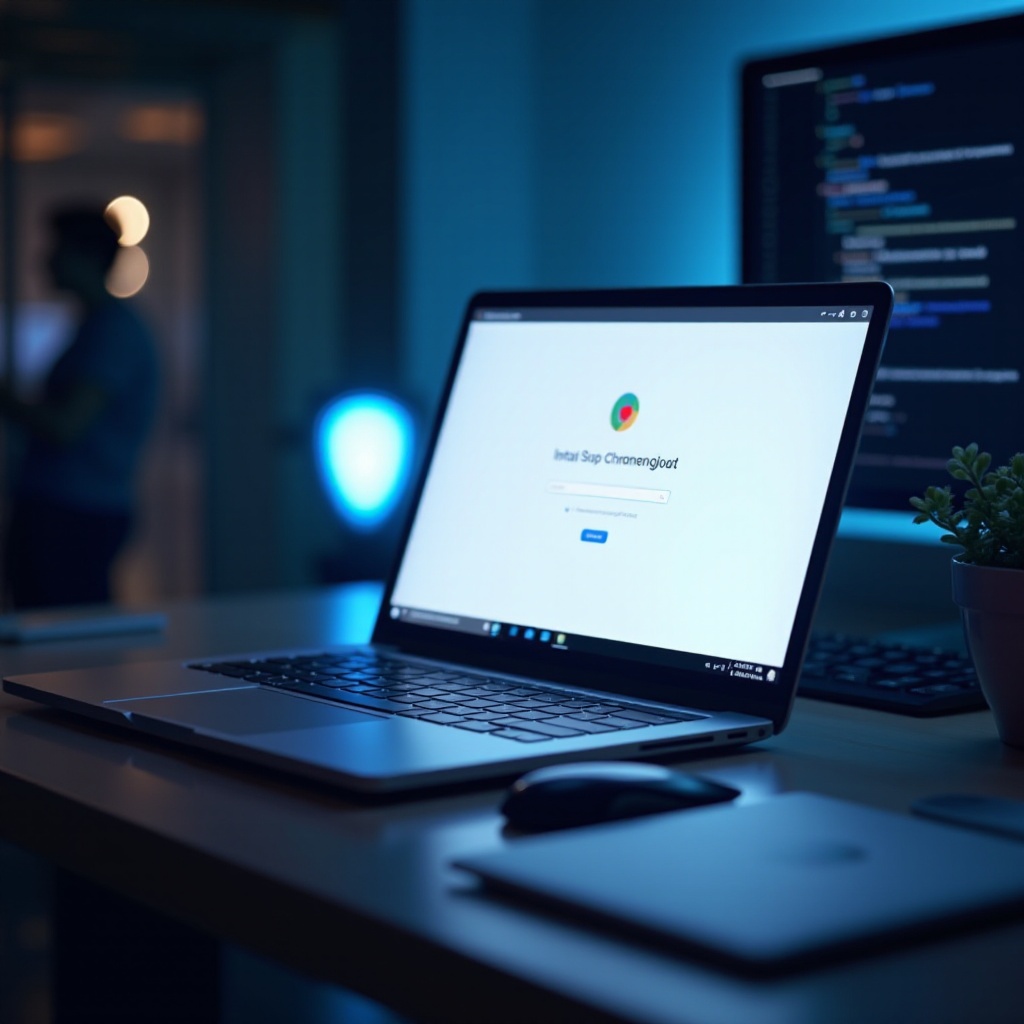
Memahami Chromebook yang Dikelola
Chromebook yang dikelola dirancang untuk kontrol organisasi melalui konsol administratif, menawarkan kemudahan penggunaan, pengurangan pemeliharaan, dan fitur kontrol yang ditingkatkan. Perangkat ini, berbeda dengan Chromebook biasa, sering memiliki aplikasi yang telah terinstal, pengaturan terkunci, dan izin terbatas sesuai dengan protokol organisasi. Perbedaan ini sangat mempengaruhi proses reset. Memahami kontrol organisasi atas Chromebook Anda membantu Anda menavigasi fitur reset lebih efektif.
Menghubungkan kembali ke pemeliharaan perangkat, jelas bahwa mempersiapkan untuk reset memerlukan pengetahuan tentang kontrol yang diberikan ini, memastikan reset memenuhi standar organisasi.
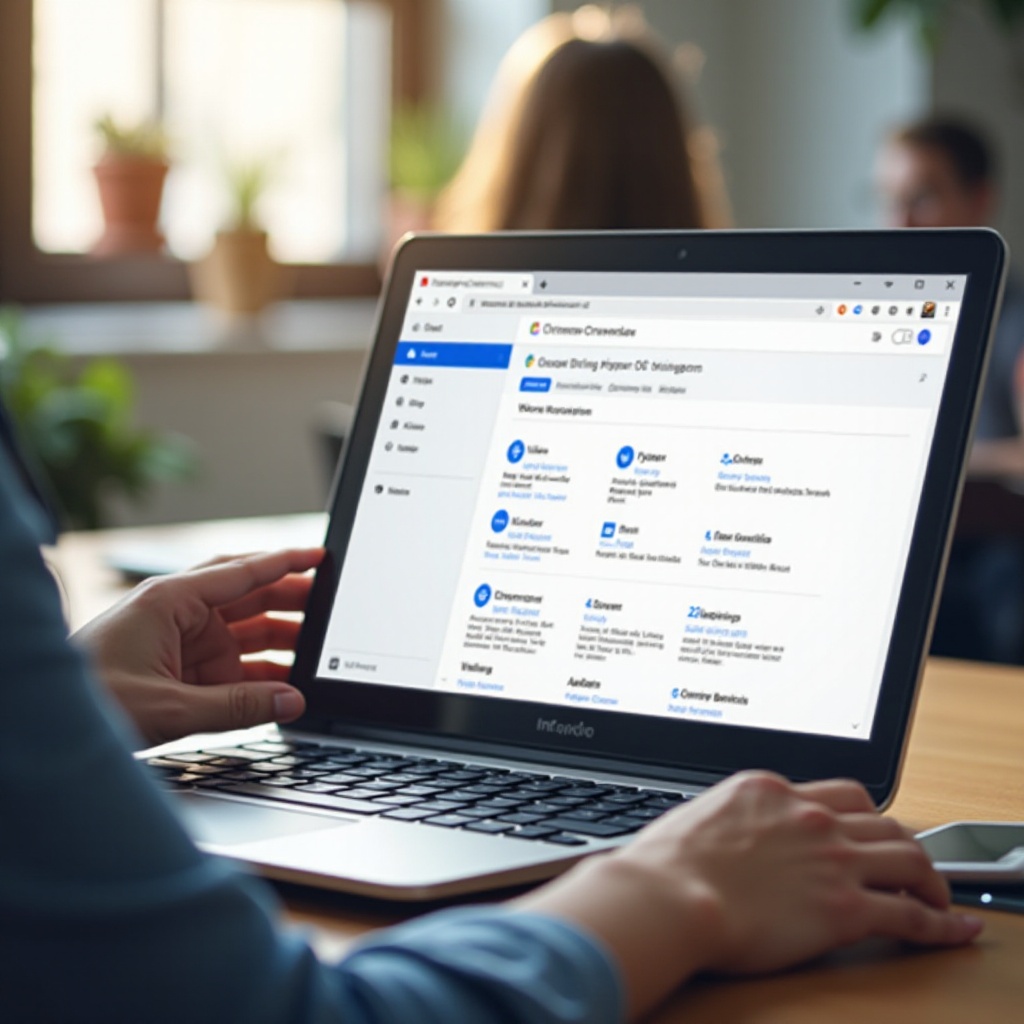
Mempersiapkan Chromebook Anda untuk Reset
Mempersiapkan Chromebook Anda untuk reset sangat penting untuk meminimalkan gangguan dan melindungi data penting yang tersimpan. Inilah cara Anda bisa menyiapkan perangkat Anda:
-
Cadangkan Data Penting: Mengingat reset menghapus semua data lokal, menyimpan file di perangkat eksternal atau layanan cloud seperti Google Drive sangat penting.
-
Periksa Daya Baterai: Memastikan baterai terisi penuh atau terhubung ke daya mencegah gangguan selama proses.
-
Konsultasikan dengan Departemen TI: Pemberitahuan awal kepada departemen TI atau administrator mungkin diperlukan untuk sejalan dengan protokol organisasi.
Dengan memverifikasi langkah-langkah ini, Anda akan memastikan pengalaman tanpa repot, mengarah dengan lancar ke pelaksanaan Powerwash.
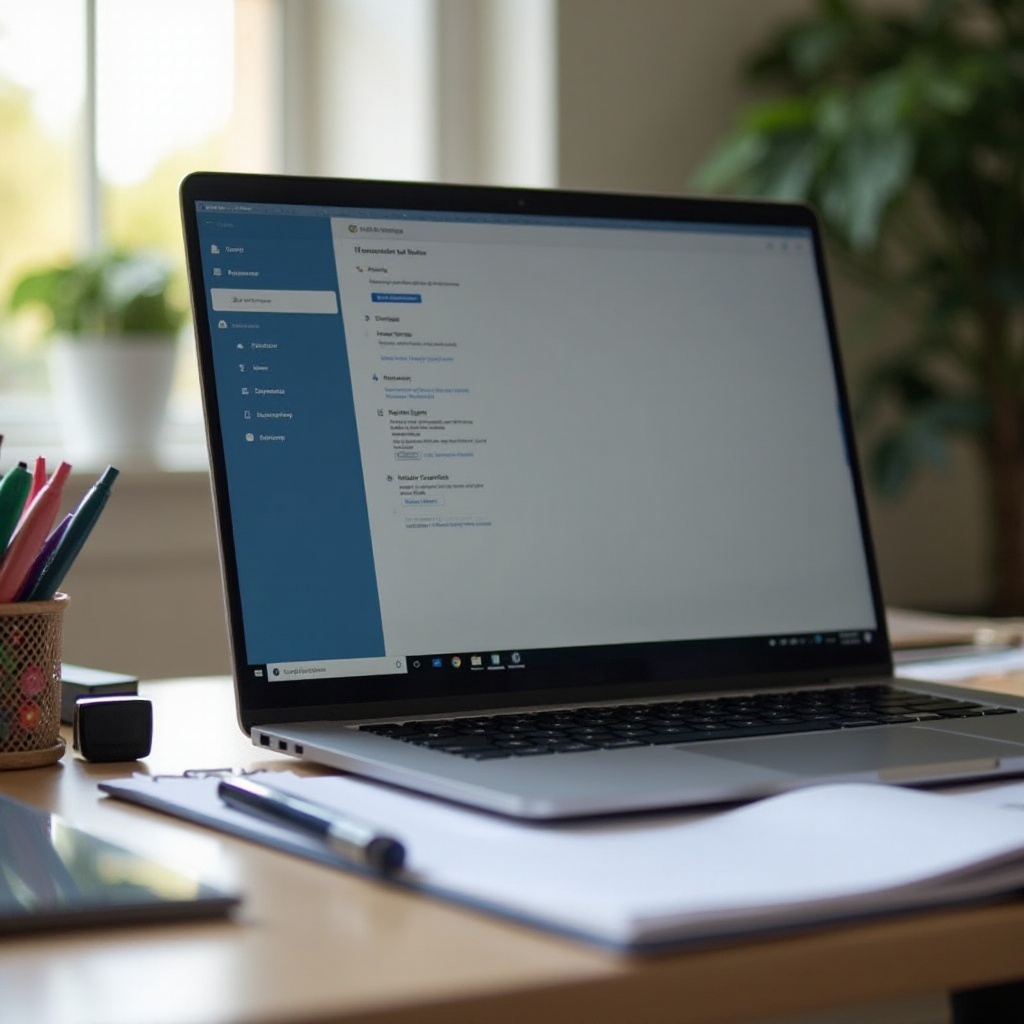
Proses Powerwash: Panduan Langkah demi Langkah
Fitur Powerwash berfungsi sebagai metode yang mudah untuk mereset Chromebook Anda. Inilah cara menggunakannya:
-
Akses Pengaturan: Klik jam sistem di kanan bawah dan pilih ikon gear untuk membuka Pengaturan.
-
Pilih ‘Advanced’: Gulir ke bawah dan klik opsi ‘Advanced’.
-
Temukan ‘Powerwash’: Dalam ‘Reset settings’, temukan dan klik ‘Powerwash’.
-
Konfirmasi Reset: Dalam kotak dialog yang muncul, pilih ‘Restart’ untuk memulai proses.
-
Ikuti Panduan: Setelah reboot, ikuti petunjuk di layar untuk menyelesaikan Powerwash.
Fitur ini akan menghapus data lokal dan mereset pengaturan ke default, mengembalikan perangkat sambil menjaga kebijakan organisasi tetap utuh. Jika masalah berlanjut, atau jika ada batasan, Mode Pemulihan dapat menawarkan solusi yang lebih komprehensif.
Menggunakan Mode Pemulihan untuk Reset Keras
Mode Pemulihan menyediakan reset yang lebih mendalam, bermanfaat untuk masalah yang tetap ada. Inilah cara melakukan reset keras:
-
Matikan Chromebook: Pastikan perangkat dimatikan sepenuhnya.
-
Boot ke Mode Pemulihan: Tahan ‘ESC’ + ‘Refresh’, lalu tekan ‘Power’. Lepaskan semua ketika prompt Mode Pemulihan muncul.
-
Masukkan Media Pemulihan: Gunakan flash drive USB atau kartu SD dengan image pemulihan jika diminta.
-
Ikuti Instruksi di Layar: Lanjutkan dengan instruksi untuk menginstal ulang Chrome OS, mengembalikan perangkat ke setelan pabrik secara efektif.
Metode ini menginstal ulang OS, menangani masalah perangkat lunak yang parah. Menyelesaikan reset dengan mulus beralih ke fase penyiapan dan pendaftaran ulang.
Setelah Reset: Menyiapkan dan Pendaftaran Ulang
Setelah reset, proses penyiapan memastikan Anda melanjutkan operasi reguler di Chromebook Anda. Ikuti langkah-langkah ini:
-
Hubungkan ke Wi-Fi: Bergabunglah dengan jaringan Anda menggunakan kata sandi yang sesuai.
-
Login ke Akun Google: Gunakan akun yang dikelola organisasi untuk masuk.
-
Pendaftaran Ulang: Biasanya otomatis, tetapi konsultasikan dukungan TI untuk pendaftaran ulang manual jika diperlukan.
-
Memulihkan Data: Sinkronkan akun Google Anda untuk memulihkan data yang tersimpan di cloud.
Dengan menyelesaikan langkah-langkah ini, perangkat Anda harus berfungsi di bawah kebijakan organisasi, menjaga pengaturan pribadi. Jika masalah muncul, pemecahan masalah dapat memudahkan transisi.
Memecahkan Masalah Umum Selama Reset
Mengalami masalah selama reset adalah hal biasa tetapi sering dapat diatasi:
-
Perangkat Tidak Masuk Mode Pemulihan: Pastikan penekanan tombol secara bersamaan dan kuat. Konsultasikan dengan TI untuk masalah terkait izin.
-
Opsi Reset Berwarna Abu-Abu: Pembatasan administratif mungkin memerlukan persetujuan departemen TI.
-
Data Tidak Dipulihkan: Verifikasi koneksi internet dan penggunaan akun yang benar untuk pemulihan data.
Memahami masalah ini dan solusi mereka memfasilitasi proses reset yang lebih mulus, meningkatkan keterampilan manajemen Chromebook Anda. Dengan praktik pemeliharaan, Anda dapat mencegah kebutuhan reset yang sering.
Praktik Terbaik untuk Memelihara Chromebook yang Dikelola
Pemeliharaan yang efektif memperpanjang usia dan kinerja Chromebook Anda. Gunakan strategi ini:
-
Perbarui Chrome OS secara berkala untuk fitur baru dan peningkatan keamanan.
-
Percayalah hanya pada aplikasi yang diverifikasi dari Chrome Web Store untuk meminimalkan risiko keamanan.
-
Cadangkan data secara konsisten untuk mencegah kerugian selama reset atau crash yang tidak terduga.
-
Jaga perangkat Anda tetap bersih, jauh dari elemen berbahaya seperti panas dan kelembapan.
Menerapkan praktik ini memastikan fungsi lebih lancar dan mengurangi kebutuhan reset yang sering, merangkum panduan ini secara efektif.
Kesimpulan
Reset Chromebook yang dikelola menjadi tugas yang dapat dikelola ketika didekati dengan izin dan persiapan yang sesuai. Panduan ini menawarkan langkah komprehensif dan langkah pencegahan untuk reset yang sukses dan operasi pasca-reset yang mulus. Dengan pemeliharaan rutin dan pemecahan masalah yang strategis, pengguna dapat meningkatkan kinerja dalam pedoman organisasi.
Pertanyaan yang Sering Diajukan
Apa itu Chromebook yang dikelola dan bagaimana perbedaannya dengan yang biasa?
Sebuah Chromebook yang dikelola dikendalikan oleh organisasi dengan pengaturan dan batasan yang telah ditentukan sebelumnya, menawarkan lebih banyak kontrol dibandingkan dengan Chromebook pribadi biasa.
Apakah saya memerlukan izin administrator untuk mereset Chromebook yang dikelola?
Ya, persetujuan administrator sering diperlukan, terutama ketika ada batasan atau ketika mengakses Mode Pemulihan.
Bisakah saya memulihkan data saya setelah mereset Chromebook yang dikelola?
Data yang disimpan di layanan cloud seperti Google Drive dapat dipulihkan setelah reset, tetapi data lokal mungkin hilang permanen tanpa cadangan reguler.
